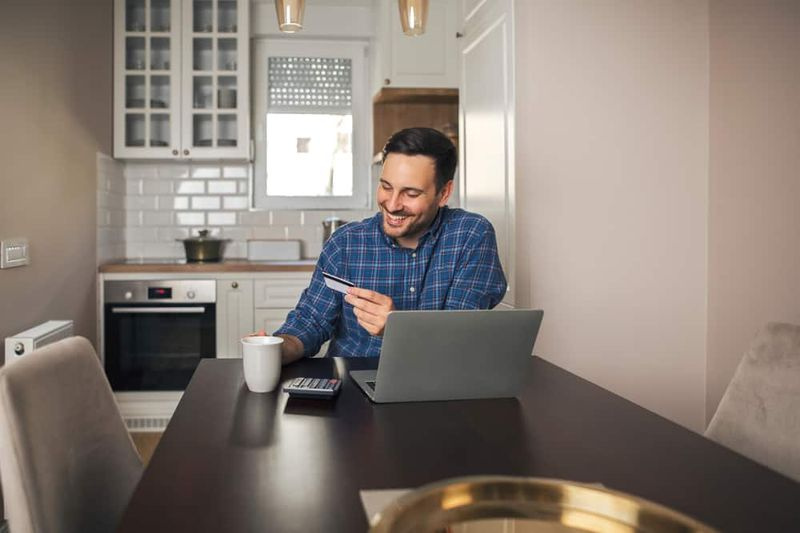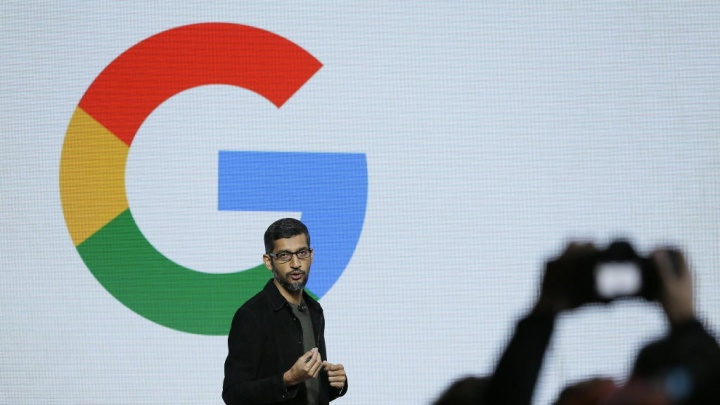Różne sposoby naprawienia błędu Dev 6068, 6065, 6165 i 6066

Chcesz to naprawićDev Error 6068, 6065, 6165 i 6066 w COD Warzone?Call of Duty: Warzone to nowy dodatek lub inny członek rodziny COD. Jest to internetowa gra typu battle royale z gry COD: Modern Warfare z 2019 roku. Activision i Infinity Ward umożliwiły każdemu wystawienie trudnej konkurencji dla PUBG lub Fortnite. Ale nowy tryb Warzone zawiera mnóstwo błędów i błędów, które każdego dnia stają się nie do zniesienia. Niektórzy gracze na PC napotykają Dev Error 6065, 6068, 6165 i 6066 w COD Warzone. Teraz, jeśli napotkasz ten sam błąd, daj nam znać poniżej!
Cóż, wielu graczy wchodzi do gry i próbują w nią grać godzinami, niektórzy gracze napotykają błędy programistyczne, takie jak błąd DirectX lub problemy związane z trybem wieloosobowym lub problemy z grafiką, a także problemy z pamięcią. Więc jeśli również napotykasz którykolwiek z tych problemów, nie jesteś sam. Jednak ostatnio Infinity Ward wprowadził aktualizację łatki, ale wygląda na to, że nie działa dla wszystkich graczy. Na szczęście poniżej mamy kilka możliwych metod, które warto sprawdzić.
Zobacz także: Komunikat o błędzie działający na nim Eksplorator plików - Napraw
Różne sposoby naprawienia błędu Dev 6068, 6065, 6165 i 6066 w Call Of Duty Warzone

Błąd dewelopera 6068
Ci, którzy napotykają ten błąd, mogą wypróbować poniższą poprawkę, aby sprawdzić, czy można ją naprawić:
Postępuj zgodnie z poniższymi instrukcjami, aby rozwiązać błąd Dev 6068 w COD WarZone:
- Początkowo dezaktywuj nakładkę NVIDIA w oprogramowaniu GeForce Experience i wielu innych aplikacjach nakładek, takich jak Xbox Game Bar, Steam Overlay, Discord Overlay itp.
- W ustawieniach gry po prostu ustaw okno gry na bez obramowania.
- Pamiętaj, że masz nowy wariant systemu Windows.
- Wyłącz pasek gier XBOX lub RTX.
- Następnie przejdź do Menedżera zadań, a następnie ustaw COD Modern Warfare na Wysoki priorytet.
- Teraz obniż ustawienia cząsteczek w grze.
Jeśli nadal napotykasz błąd programisty 6068, przejdź do następnej poprawki!
Gra ustawia się na 30 FPS
Cóż, możesz też zablokować grę przy 30 FPS (klatek na sekundę). Postępuj zgodnie z poniższymi instrukcjami, aby zrobić to samo:
- Udaj się do Panelu sterowania Nvidia.
- Stuknij w Zarządzaj ustawieniami 3D.
- Następnie otwórz „Ustawienia programu” i wybierz z listy grę Warzone.
- Teraz zmień ustawienie synchronizacji pionowej na „Adaptive Half Refresh Rate”.
- Następnie uruchom grę COD Warzone.
- Następnie chcesz również wyłączyć synchronizację pionową w grze, spowoduje to zablokowanie gry do 30 klatek na sekundę (FPS).
Jeśli żadna z powyższych metod nie zadziałała, wypróbuj następną poprawnie.
Czysta instalacja sterownika wyświetlacza Nvidia
- Pobierz lub zainstaluj Display Driver Uninstaller na swoim komputerze.
- Pobierz lub zainstaluj Sterownik Nvidia.
- Następnie uruchom Dezinstalator sterownika ekranu> Wybierz Wyczyść i uruchom ponownie.
- Po tym pobierz lub zainstaluj sterownik Nvidia na swoim komputerze.
- Następnie spróbuj rozpocząć grę.
Dodatkowa metoda:
Wygląda więc na to, że błąd Dev 6068 występuje z powodu uszkodzonego pliku DirectX na komputerze z systemem Windows. Ponadto przestarzałe sterowniki lub system Windows mogą również powodować ten konkretny kod błędu. Błąd Dev 6068 pojawia się z komunikatem o błędzie DirectX napotkał nieodwracalny błąd . Aby rozwiązać ten problem, postępuj zgodnie z poniższymi instrukcjami, dopóki kod błędu nie zostanie naprawiony.
- Na początku spróbuj użyć jednego wyświetlacza, jeśli używasz różnych wyświetlaczy.
- Następnie sprawdź, czy jakakolwiek inna gra działa poprawnie, czy nie.
- COD Warzone do prawidłowego działania gry potrzebuje około 3000 MHz pamięci RAM. Pamiętaj więc, że konfiguracja twojego systemu spełnia wymagania systemowe gry.
- Chcesz zmienić skalę pamięci wideo na komputerze. Wyjdź z gry COD MW> przejdź do Eksploratora plików> przejdź do Dokumenty Call of Duty Modern Warfare gracze ścieżka> Szukaj adv_options.ini plik i edytuj w Notatniku> Znajdź plik VideoMemoryScale line>, a następnie skonfiguruj wartość VideoMemoryScale do 0.5 > Zapisz go i uruchom grę.
- Upewnij się, że korzystasz z dobrego i szybkiego połączenia Wi-Fi.
- Przede wszystkim spróbuj wymusić zamknięcie wszystkich nieistotnych lub wyższych procesów związanych z wykorzystaniem procesora / pamięci w tle, takich jak programy startowe, przeglądarka, aplikacje nakładkowe, dowolna usługa w chmurze itp.
Jeśli nadal napotykasz błąd programisty 6068, przejdź do następnej poprawki!
Konfiguracja funkcji tylko ekranu komputera
- Najpierw wyjdź z gry Call of Duty [COD] Modern Warfare.
- Udaj się do Menedżera zadań i zamknij wszystkie procesy COD, które są wykonywane w tle.
- Teraz dotknij Ikona powiadomienia z zasobnika systemowego paska zadań.
- Stuknij w Projekt > wybierz Tylko ekran komputera .
- W końcu spróbuj ponownie uruchomić grę.
Uruchom / uruchom grę jako administrator
Spróbuj najpierw uruchomić grę jako administrator. Jeśli chcesz to zrobić, wykonaj poniższe czynności:
- Najpierw uruchom klienta Battle.net> przejdź do Call of Duty Modern Warfare.
- Stuknij w Opcje> wybierz Pokaż w Eksploratorze.
- Otworzy się zainstalowany folder Modern Warfare.
- Znajdź i kliknij prawym przyciskiem myszy plik wykonywalny i wybierz Uruchom jako administrator.
Najważniejszy priorytet gry -> Jak ustawić?
- Kliknij prawym przyciskiem myszy pasek zadań
- Następnie dotknij Menedżera zadań.
- Znajdź i stuknij prawym przyciskiem myszy Call of Duty, a następnie stuknij opcję Przejdź do szczegółów w menu.
- Wybierz Ustaw priorytet> wybierz Wysoki.
- W końcu uruchom ponownie komputer i spróbuj uruchomić grę.
Jeśli nadal napotykasz błąd programisty 6068, przejdź do następnej poprawki!
Napraw i zweryfikuj pliki gry
- Najpierw uruchom klienta Battle.net> dotknij Call of Duty Modern Warfare.
- Stuknij w Opcje> Wybierz Skanuj i napraw.
- Wybierz opcję Rozpocznij skanowanie.
- Poczekaj chwilę, aż proces skanowania zostanie zakończony.
- Po zakończeniu uruchom ponownie komputer i uruchom grę.
Aktualizacja systemu Windows
Aktualizacja przestarzałej wersji systemu operacyjnego Windows zawsze jest przydatna w celu rozwiązania różnych problemów ze stabilnością lub błędów w programach. Aby to zrobić:
- Stuknij w Menu startowe > jadę do Ustawienia .
- Stuknij w Aktualizacja i bezpieczeństwo > wybierz Sprawdź aktualizacje z opcji Windows Update.
- Gdy aktualizacja jest dostępna, dotknij Ściągnij i zainstaluj .
Użyj dodatkowego CLA (argumenty wiersza poleceń)
Aby rozwiązać ten problem, użyj dodatkowych argumentów wiersza poleceń w interfejsie gry Modern Warfare.
- Udaj się do klienta Battle.net
- Następnie dotknij Modern Warfare
- Wybierz Opcje
- Wybierz Ustawienia gry
- Stuknij pole wyboru Dodatkowe argumenty wiersza poleceń, aby je włączyć
- Następnie wprowadź -d3d11 w polu wejściowym i zapisz zmiany.
- Następnie uruchom ponownie klienta Battle.net i uruchom grę Warzone.
Zainstaluj ponownie pliki shaderów
- Spróbuj ponownie zainstalować plik Shaders podczas rozgrywki w Warzone. Nie wychodź z gry. Upewnij się, że podczas rozgrywki całkowicie przeinstalowałeś Shadery. Następnie uruchom ponownie klienta Battle.net i sprawdź, czy nie ma problemu
- Spróbuj usunąć Gracze / Gracze 2 folder z Dokumenty Call of Duty Modern Warfare lokalizację w systemie. Upewnij się, że plik nie został trwale usunięty. Po prostu wybierz plik i naciśnij Usuń tylko, aby przenieść go do Kosza (jeśli coś pójdzie nie tak, możesz odzyskać plik). Następnie uruchom grę.
Jeśli nadal napotykasz błąd programisty 6068, przejdź do następnej poprawki!
Wyłącz V-Sync i G-Sync
- Możesz zarządzać synchronizacją pionową (V-SYNC) z Panelu sterowania NVidia. Upewnij się, że całkowicie opuścisz grę i program uruchamiający. Przejdź do Panelu sterowania NVidia> Wybierz Zarządzaj ustawieniami 3D> Konfiguruj synchronizacja pionowa do Adaptacyjna częstotliwość odświeżania o połowę . Zapisz zmiany, a następnie ponownie uruchom grę.
- Wyłącz G-SYNC w Panelu sterowania Nvidia.
Wyłącz Crossplay
Możesz także wyłączyć opcję Crossplay w ustawieniach gry Modern Warfare.
- Stuknij w grę Modern Warfare / Warzone
- Przejdź do opcji.
- Przejdź do karty Konto
- Wybierz Crossplay.
- Wybierz opcję Wyłącz, a następnie uruchom grę.
Wymuś użycie DirectX 11
Uszkodzona lub uszkodzona instalacja DirectX może również powodować problemy z grą. Bezpośrednio ponownie zainstaluj DirectX z Oficjalny Microsoft teren .
- Użyj lub skonfiguruj DirectX 11 na siłę, aby uruchomić grę. Udaj się do klienta Blizzard Battle.Net na komputerze
- Następnie otwórz grę COD Modern Warfare
- Przejdź do opcji, a następnie zaznacz / zaznacz Dodatkowe argumenty wiersza poleceń i wejście -d3d11
Skonfiguruj domyślną prędkość zegara
Zainstaluj lub pobierz aplikację Zotac Firestorm lub narzędzie MSI Afterburner, aby użyć podkręcania CPU / GPU do domyślnego stanu fabrycznego. Poszukiwanie mocnej wydajności w grach może powodować różne problemy z procesorem lub kartą graficzną, jeśli przetaktowanie nie pasuje do wymagań lub konfiguracji gier.
Kontroler plików systemowych
Ilekroć dowolny program na komputerze z systemem Windows inicjuje awarię lub opóźnienia lub może nie działać nieoczekiwanie. Następnie spróbuj uruchomić skanowanie za pomocą narzędzia do sprawdzania plików systemowych (SFC), aby dowiedzieć się więcej, jeśli na dysku twardym są jakieś błędy lub uszkodzony sektor. Będziesz musiał wykonać skanowanie SFC za pomocą wiersza polecenia.
- Stuknij w menu Start> Wprowadź CMD.
- Teraz kliknij prawym przyciskiem myszy wiersz polecenia> wybierz Uruchom jako administrator.
- Gdy pojawi się monit UAC, dotknij Tak
- Wprowadź następujące polecenie i naciśnij klawisz Enter, aby wykonać:
sfc /scannow
- Poczekaj chwilę, aż zakończysz proces skanowania.
- Jeśli znajdziesz jakieś widoczne błędy, spróbuj je naprawić.
Modern Warfare / WarzonePonowna instalacja
Jeśli żadne z powyższych obejść nie zadziałało, spróbuj ponownie zainstalować grę na komputerze. Aby to zrobić:
- Najpierw uruchom klienta Battle.net (Blizzard)
- Następnie przejdź do biblioteki gier.
- Stuknij w Call of Duty: Modern Warfare.
- Następnie dotknij Odinstaluj grę z opcji.
- Po usunięciu gry uruchom ponownie komputer.
- Teraz przejdź ponownie do klienta Battle.net i ponownie zainstaluj lub pobierz COD Modern Warfare.
To zdecydowanie powinno rozwiązać błąd Dev 6068 w COD Warzone.
Jak rozwiązać błąd 6065

Teraz pomyślnie naprawiliśmy błąd programisty 6068. Wydawcy lub programiści gry pracują nad rozwiązaniem tego błędu lub znalezieniem rozwiązania. Ten błąd nie został jeszcze przez nich rozwiązany. Alternatywnie, niektórzy użytkownicy twierdzili również, że błąd Dev 6065 może wystąpić z powodu nieaktualnej wersji systemu operacyjnego Windows lub sterowników systemowych, uszkodzonych plików gry itp.
Uruchom Battle.net jako administrator
Na początku chcesz ponownie uruchomić komputer, a następnie uruchomić grę lub program uruchamiający Battle.net jako administrator. (Najważniejszy)
- Kliknij prawym przyciskiem myszy w kliencie Battle.net
- Następnie wybierz Właściwości.
- Stuknij w Zgodność karta> Włącz opcję „ Uruchom ten program jako administrator ” pole wyboru.
- Stuknij w Zastosować i wtedy dobrze aby zapisać zmiany.
- Teraz możesz także ponownie uruchomić grę Warzone lub klienta Battle.net.
Sprawdź sterownik graficzny i Windows Update
- Stuknij w Menu startowe > jadę do Ustawienia .
- Następnie dotknij Aktualizacja i bezpieczeństwo > wybierz „ Sprawdź aktualizacje' z opcji Windows Update.
- Gdy aktualizacja jest dostępna, dotknij Ściągnij i zainstaluj .
Jeśli chcesz sprawdzić aktualizację sterownika karty graficznej, możesz udać się na oficjalną stronę producenta swojej karty graficznej. Następnie zainstaluj lub pobierz nowy wariant dla GPU Nvidia lub Karta graficzna AMD .
Zainstaluj ponownie DirectX
- Zainstaluj ponownie DirectX za pomocą Instalator DirectX oficjalnej firmy Microsoft stronie internetowej .
Biała lista programów uruchamiających i gier w zaporze systemu Windows Defender
Upewnij się, że dodałeś plik gry Modern Warfare lub programu uruchamiającego Battle.net do białej listy do ochrony Windows Defender lub programu antywirusowego innej firmy, aby gra działała poprawnie.
- Przejdź do programu Windows Defender z menu Start.
- Stuknij w Ochrona przed wirusami i zagrożeniami> Przejdź do ustawień ochrony przed wirusami i zagrożeniami.
- Przejdź nieco w dół i wybierz „Dodaj lub usuń wykluczenia” w sekcji „Wykluczenia”.
- Kliknij „Dodaj wykluczenie”> Wybierz plik lub folder, który chcesz wykluczyć.
- Na koniec potwierdź zadanie> Uruchom ponownie komputer.
Teraz możesz również uruchomić grę za pomocą programu uruchamiającego Battle.net, aby sprawdzić, czy został naprawiony błąd Dev 6065 w COD Warzone, czy nie.
Różne sposoby naprawienia błędu Dev 6165

Ten błąd występuje, gdy gracze ładują różne ekrany w trybie wieloosobowym lub próbują otworzyć przerywnik w trybie dla jednego gracza. Gracze napotykają ten kod błędu 6065 w COD WarZone z powodu nowych sterowników GPU. W takiej sytuacji mogą również przywrócić nieaktualny model sterowników GPU, a problem zostanie naprawiony.
wysokie zużycie pamięci przez usługę avast
Należy jednak najpierw sprawdzić nową aktualizację sterownika karty graficznej. Jeśli jakakolwiek aktualizacja oczekuje, spróbuj zainstalować lub pobrać aktualizację i sprawdź, czy błąd Dev 6165 został rozwiązany, czy nie.
Przywróć sterownik GPU
Jeśli nie zostało to jeszcze rozwiązane, spróbuj przywrócić wersję sterownika karty graficznej, postępując zgodnie z poniższymi instrukcjami:
- Kliknij prawym przyciskiem menu Start, a następnie wybierz opcję Menedżer urządzeń.
- Kliknij sekcję wyświetlania, pojawi się pełna lista zainstalowanych kart graficznych.
- Kliknij prawym przyciskiem myszy etykietę z nazwą karty / sterownika.
- Stuknij w Właściwości.
- W sekcji Sterownik stuknij opcję Przywróć sterownik.
Dostosuj ustawienia rozdzielczości monitora
Dodatkowo spróbuj zamiast tego zresetować ustawienia monitora z rozdzielczości 2K do rozdzielczości 1080P. Przejdź do ustawień monitora, a następnie wybierz rozdzielczość Full-HD, aby uzyskać optymalną wydajność w grach.
Ponowna instalacja Modern Warfare / Warzone
Możesz też spróbować ponownie odinstalować i ponownie zainstalować grę
- Po prostu uruchom klienta Battle.net (Blizzard)
- Następnie przejdź do biblioteki gier.
- Stuknij w COD: Modern Warfare.
- Następnie dotknij Odinstaluj grę z opcji.
- Po wymazaniu gry uruchom ponownie komputer.
- Teraz przejdź ponownie do klienta Battle.net i ponownie zainstaluj lub pobierz COD Modern Warfare.
Jak naprawić błąd 6066
Po naprawieniu błędów programistycznych 6068 i 6065 w tej sekcji próbujemy naprawić błąd 6066. Oba błędy COD Dev Error 6065 i 6066 występują z powodu problemów z GPU. Postępuj zgodnie z możliwymi obejściami wymienionymi poniżej:
Uruchom VRAM na maksimum
Oto instrukcje, aby dowiedzieć się, jaka pamięć VRAM jest dostępna.
- Naciśnij klawisze Windows + I, aby po prostu otworzyć menu Ustawienia systemu Windows.
- Stuknij w System> w sekcji Wyświetlacz stuknij w Zaawansowane ustawienia wyświetlania.
- Pod stroną dotknij Właściwości karty graficznej dla wyświetlacza 1.
- Cóż, zobaczysz, że otworzy się nowe okno
- Tutaj powinieneś zaznaczyć całkowitą dostępną pamięć graficzną.
Teraz możesz ulepszyć VRAM na swoim komputerze, postępując zgodnie z poniższymi instrukcjami:
- Wejdź do BIOS po ciągłym naciśnięciu klawisza F2, F5, F8 lub Del po ponownym uruchomieniu.
- Następnie przejdź do opcji zaawansowanych / zaawansowanych (uwaga: dokładna terminologia może się różnić w zależności od producenta sprzętu. Zapoznaj się z instrukcją producenta, aby uzyskać wskazówki).
- Teraz poszukaj ustawień wideo, ustawień grafiki, rozmiaru współdzielonej pamięci VGA lub podobnych terminów.
- Wybierz opcję Wstępnie przydzielona pamięć VRAM i skonfiguruj istniejącą wartość, która domyślnie będzie wynosić 64 MB lub 128 MB. Wszystko, co musisz zrobić, to zmienić go na 512 MB
Wymuś uruchomienie gry z DirectX 11
- Udaj się do klienta Battle.Net w systemie.
- Teraz otwórz grę COD Modern Warfare
- Przejdź do opcji
- Czek Dodatkowe argumenty wiersza poleceń i wejście -d3d11
- Zakończ i spróbuj zagrać w grę. Sprawdź, czy nadal występuje błąd COD Warzone Dev 6065 i 6066. Jeśli tak, przejdź do innego rozwiązania.
Przywróć domyślne ustawienia GPU
Niezależnie od tego, czy pracujesz z kartą graficzną Nvidia, MSI czy AMD, powinieneś przywrócić domyślną prędkość zegara za pomocą narzędzia MSI Afterburner lub aplikacji Zotac Firestorm. Cóż, domyślna częstotliwość taktowania zapewni optymalną wydajność GPU i poprawi żywotność.
Wyłącz nakładkę Nvidia
Wygląda na to, że wyłączenie aplikacji Nvidia Overlay (GeForce Experience) może w niektórych sytuacjach rozwiązać problem Dev Error 6066.
- Najpierw uruchom aplikację Nvidia GeForce Experience.
- Następnie stuknij ikonę Ustawienia (koło zębate)> W sekcji Funkcje stuknij Ogólne> wyłącz NAKŁADKĘ W GRZE.
Wyłącz inne aplikacje nakładek
Podobnie jak w przypadku aplikacji nakładkowej Nvidia GeForce Experience, na rynku dostępnych jest wiele innych aplikacji nakładek, z których korzystają niektórzy gracze lub użytkownicy komputerów PC. Podobnie jak nakładka Steam, Xbox Game Bar, Discord Overlay itp. Tak więc jako gracz PC, po użyciu Steam, Game Bar lub nakładki Discord, spróbuj tymczasowo je wyłączyć i spróbuj uruchomić grę Modern Warfare lub Warzone, aby sprawdzić, czy Dev Błąd 6066 został rozwiązany lub nie.
Zaktualizuj kompilację systemu operacyjnego Windows
- Stuknij w Start> wybierz Ustawienia> wybierz Aktualizacja i zabezpieczenia.
- Stuknij w Sprawdź aktualizacje. Jeśli jakakolwiek aktualizacja jest dostępna, po prostu ją zainstaluj lub pobierz.
- Następnie system poprosi o ponowne uruchomienie komputera w celu zastosowania zmian.
Typowe poprawki błędów deweloperów:
Omówiliśmy tutaj różne metody, które ogólnie naprawiają grę i skutecznie usuwają błędy programistów.
- Jeśli używasz drugiego monitora, wyłącz go, a następnie ponownie uruchom aplikację.
- Wyłącz śledzenie promieni w ustawieniach gry.
- Spróbuj ponownie zainstalować DirectX.
- Następnie napraw lub zeskanuj grę za pomocą aplikacji battle.net.
- Wyłącz Crossplay w ustawieniach gry, możesz znaleźć tę opcję, przechodząc do menu Opcje, a następnie otwórz zakładkę Konto.
- Overclocking to funkcja, która poprawia częstotliwość taktowania GPU, dzięki czemu działa szybciej. Wyłączenie funkcji przetaktowywania może również zapobiec błędom programisty.
Wniosek:
Tutaj wszystko o „NaprawDev Error 6068, 6065, 6165 i 6066 w COD Warzone”. Udostępniliśmy różne rozwiązania, z których każde może rozwiązać Twój błąd. Czy ten artykuł jest pomocny? Czy znasz inną alternatywną metodę, aby to naprawić? Podziel się z nami swoimi przemyśleniami w komentarzu w sekcji poniżej.
Przeczytaj także: